DataStaxエージェントの自動インストール
DataStaxエージェントはクラスター内のすべての管理対象ノードにインストールする必要があり、DSE OpsCenter内のほとんどの機能を実行するために必要です。
DataStaxエージェントはクラスター内のすべての管理対象ノードにインストールする必要があり、DSE OpsCenter内のほとんどの機能を実行するために必要です。
クラスターを追加すると、OpsCenterはDataStax エージェントが正しくインストールされ、構成されているかどうかを確認します。それらが正しく行われていない場合は、[Agents]タブでエージェントのステータスを確認し、エージェントをインストールするように求めるプロンプトが表示されます。
始める前に
- OpsCenterをインストールする必要があります。
- DataStaxエージェントがインストールされるマシンへのrootまたはsudoアクセス。
- クラスターの各ノードでJMX接続が有効になっている。
- SSHポートを構成してあるか、またはノードとエージェント間の通信用にデフォルトのSSHポート(22)を受け入れている。
- DataStax Enterprise 6.7。「DSEとのOpsCenterの互換性」を参照してください。
手順
- DataStax EnterpriseクラスターとOpsCenterデーモンを起動します。
-
ブラウザー・ウィンドウを開き、OpsCenter URL(
http:// opscenter_host:8888)に移動します。ここで、opscenter_hostは、OpsCenterマシンのIPまたはホスト名です。ダイアログにクラスター・オプションを選択するよう求めるプロンプトが表示されます。

-
[Manage Existing Cluster]、[Get
Started]の順にクリックします。
[Connect to Existing Cluster]ダイアログが表示されます。
![OpsCenter Monitoring(OpsCenterモニタリング)の折りたたまれた状態の[Connect to Existing Cluster]ダイアログ](../universalcommons/../opsc/images/screenshots/opscAddExistingCluster.png)
- クラスター内のノードのホスト名またはIPアドレスを1つ以上追加します。最良の結果を得るには、プライベートIPアドレスを使用してください。
-
[Next]をクリックします。
[Set Up Agents]ダイアログが表示されます。

-
デフォルトで[Install or start agents automatically]が選択されています。[Next]をクリックします。
お使いの環境でDataStaxエージェントを手動インストールする必要がある場合は、[Install agents manually]をクリックします。DataStaxエージェントを手動インストールする手順についてはリンクをクリックしてください。[Agents Credentials]ダイアログが表示されます。
![ノードに接続するための[Agents Credentials]ダイアログ](images/screenshots/agentCreds.png)
-
ノードに接続するSSH認証情報を入力します。
- 必須: ユーザー名を入力します。ユーザーには、root権限またはsudo権限が必要です。
- 特定のユーザーに対してsudoパスワードを使用する場合は、[Password]フィールドにそのパスワードを入力します。
- SSH秘密鍵を使用する場合は、[Private Key]フィールドにそれを入力します。
入力し認証情報は保存も格納もされません。 -
[Submit]をクリックします。
[Agents]タブが開き、DataStaxエージェントのインストールが開始され、進行状況が表示されます。DataStaxエージェント・サービスは、インストール処理中に上下に移動することがあります。
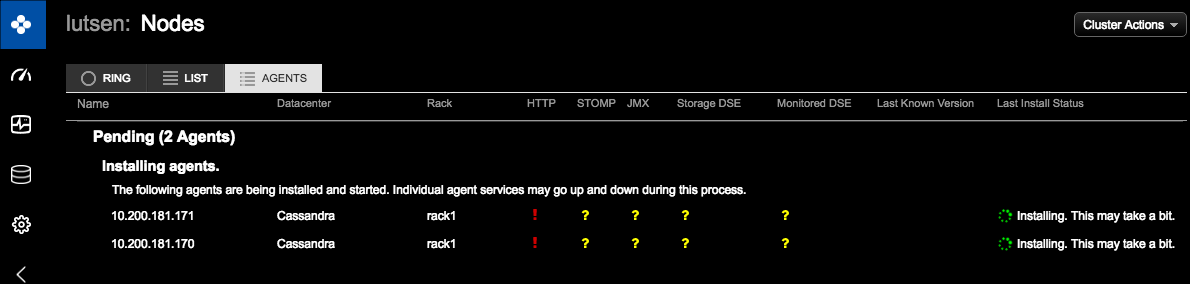
インストール・プロセスが正常に完了すると、DataStaxエージェントは、DataStax Enterpriseクラスター内の管理対象ノードごとデプロイされて構成されます。

タスクの結果
DataStaxエージェントのインストールに問題が発生した場合、OpsCenterワークスペースの上部にバナーが表示されます。DataStaxエージェントの問題が解決されない限り、バナーは表示されたままになりますが、OpsCenter UIの使用やナビゲートの妨げにはなりません。バナー内の[Show Details]リンクをクリックすると、DataStaxエージェントの問題が発生しているクラスターと現在OpsCenterで検出されている問題の数が表示されます。[# problems]リンクをクリックすると、[Agents]タブが開きます。このタブには、エージェントのステータスに関する詳細な情報とトラブルシューティングのヒントが表示され、エージェントのインストールを再度試すための[Set Up Agents]ボタンにアクセスできます。
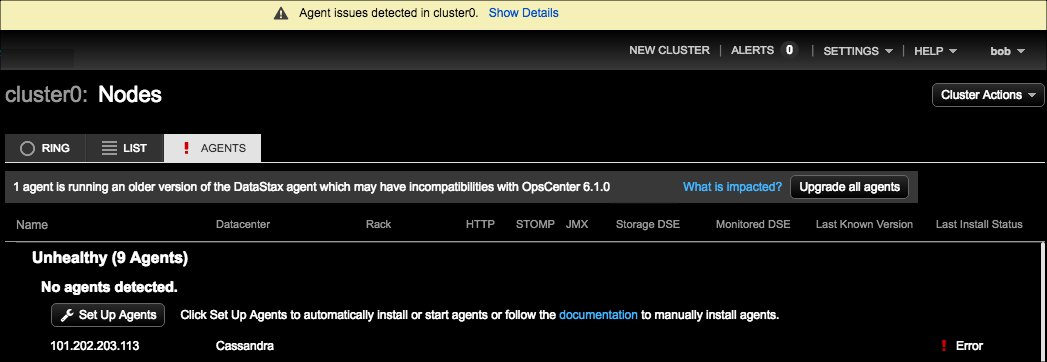
OpsCenter UIを使用してエージェントをインストールできない場合は、手動でエージェントをインストールするための手順に従ってください。
